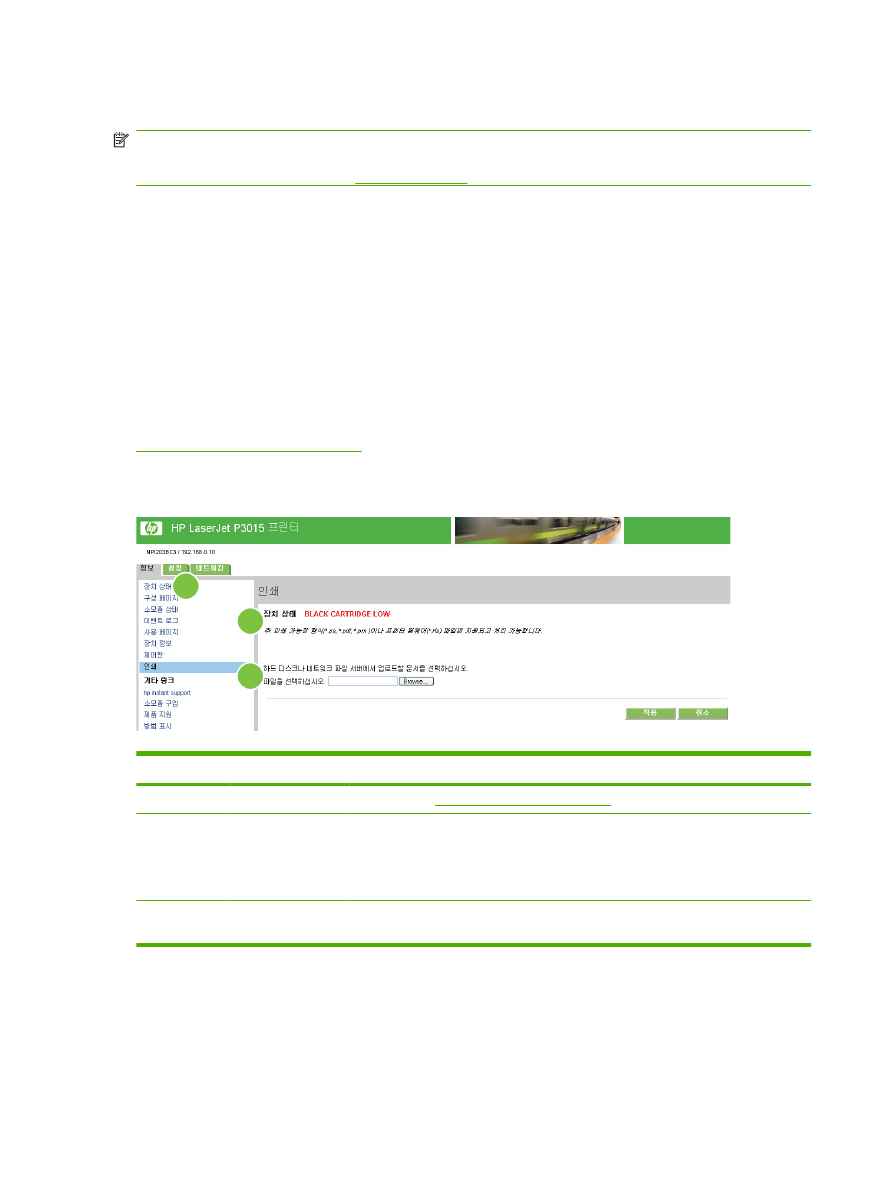
인쇄
주:
인쇄 화면과 왼쪽에 있는 인쇄 메뉴는 설정 탭을 눌렀을 때 보안 화면에 표시되게 설정된 경우에
만 표시됩니다
. 보안이 취약해질 수 있어 표시하지 않으려면 보안 화면에서 인쇄 화면이 표시되지 않
게 설정하십시오
. 자세한 내용은
37페이지의 보안
을 참조하십시오
.
인쇄 대기 파일을 인쇄하거나 원격으로 제품 펌웨어를 업데이트하려면 인쇄 화면을 사용하십시오
.
또
, 인쇄 화면을 사용하여 HP EWS 가 지원되는 제품에서 파일을 하나씩 인쇄할 수 있습니다. 이 기능
은 특히 휴대용 장치를 사용할 경우
, 인쇄하기 위해 드라이버를 설치하지 않아도 되므로 언제 어디서
나 인쇄할 수 있어 유용합니다
.
드라이버의
'파일로 인쇄' 기능을 사용하여 만든 문서 등 모든 인쇄 대기 파일을 인쇄할 수 있습니다.
인쇄 대기 파일에 주로 붙는 확장자는
PS(PostScript), PDF(Adobe Portable Document Format) 및
PRN(Windows 인쇄 가능 파일) 등입니다.
또
, 인쇄 화면을 사용하여 제품용 펌웨어의 신규 버전을 설치할 수 있습니다. 이 기능은 제품용 펌웨어
를 업데이트하기 위해 다른 소프트웨어를 설치하지 않아도 되므로 특히 유용합니다
. 사용 제품에 해당
하는 신규 펌웨어 파일이 제공되는 경우 아래 웹 사이트에서 다운로드할 수 있습니다
.
www.hp.com/go/ljp3010_firmware
아래 그림과 표에는 이 화면 사용 방법이 나와 있습니다
.
그림 2-10
인쇄 화면
1
2
3
표 2-6
인쇄 페이지
번호
화면 영역
화면 영역 설명
1
HP EWS 탭 및 메뉴 자세한 내용은
7페이지의
HP 내장 웹 서버 탐색
을 참조하십시오
.
2
장치 상태
장치 상태 정보를 확인할 수 있습니다
. 장치 상태 화면과 제어판 디스플레이에 표시되
는 정보와 같습니다
.
주:
펌웨어 업데이트 및 인쇄 대기 파일을 수신하려면 프린터는
준비
상태이어야 합
니다
.
3
파일 선택
랩톱 컴퓨터
, 데스크톱 컴퓨터, 네트워크 파일 서버에 있는 인쇄할 파일을 선택할 수
있습니다
.
20
2 장 HP EWS 정보 화면을 통한 제품 상태 확인
KOWW